Il processo di manutenzione dell'host DISM o DismHost.exe Windows Core Services . Viene utilizzato per preparare l'ambiente di preinstallazione ( Windows PE) l'immagine Windows , aggiungere o rimuovere driver, enumerare pacchetti o abilitare o disabilitare determinate Windows .
Questo programma è generalmente utile e non causa problemi se DISM.exe è corretto e aggiornato. Tuttavia, potrebbero esserci momenti in cui crea errori come utilizzo elevato del disco, della CPU o della memoria. Potrebbe anche rallentare il sistema o continuare a funzionare in background dopo averlo chiuso dalla barra delle applicazioni. In alcuni casi, potrebbe anche trattarsi di malware che compromette la sicurezza del tuo PC.
Come sapere se il processo di manutenzione host DISM è malware o no? Come risolvere il problema del processo di manutenzione host DISM che consuma troppa CPU? Quali sono i metodi efficaci per ottimizzare le prestazioni del sistema? Risponderemo a tutte queste domande in questo articolo.
Come rilevare se il processo di manutenzione host DISM è malware?
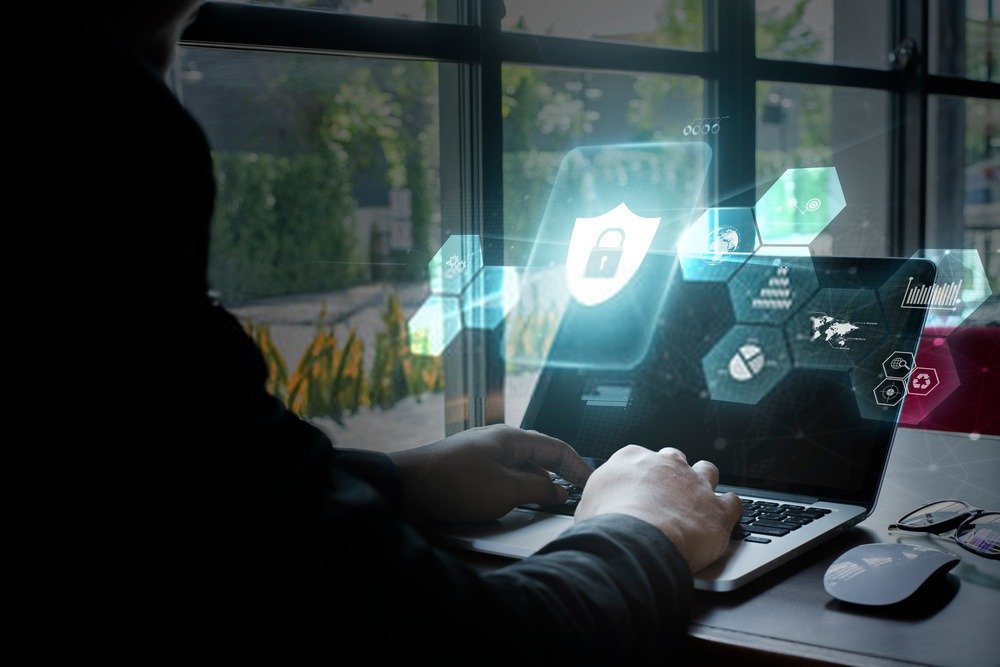
Il processo di manutenzione dell'host DISM è un programma legittimo che normalmente si trova nella C:\ Windows \System32\Dism\DismHost.exe. Se lo trovi in un'altra posizione, ad esempio nella C:\ Windows \Temp o nella \Users\ \appdata\local\temp , è probabile che si tratti di malware. Puoi controllare la posizione del programma facendo clic con il pulsante destro del mouse sul suo nome in Task Manager e scegliendo " Apri posizione file ".
Puoi anche utilizzare Windows Defender o uno strumento antivirus per scansionare il tuo PC alla ricerca di malware. Se scopri che DISM Host Servicing Process è un malware, dovresti rimuoverlo immediatamente dal tuo sistema.
Come risolvere il problema del processo di manutenzione host DISM che consuma troppa CPU?
Se il processo di manutenzione dell'host DISM non è un malware ma consuma troppa CPU, esistono diversi metodi per risolvere questo problema. Ecco alcune delle soluzioni più comuni:
Metodo 1: eseguire scansioni DISM e SFC
Le scansioni DISM ) e Controllo file di sistema ( SFC possono risolvere tutti i tipi di Windows nascosti e imprevisti Aiutano a ripristinare i file di sistema mancanti o danneggiati che potrebbero influire sul funzionamento del processo di manutenzione dell'host DISM.
Per eseguire queste scansioni, è necessario aprire il prompt dei comandi come amministratore e digitare i seguenti comandi:
- Per l'analisi DISM: DISM /Online /Cleanup-Image /RestoreHealth

- Per la scansione SFC: sfc /scannow
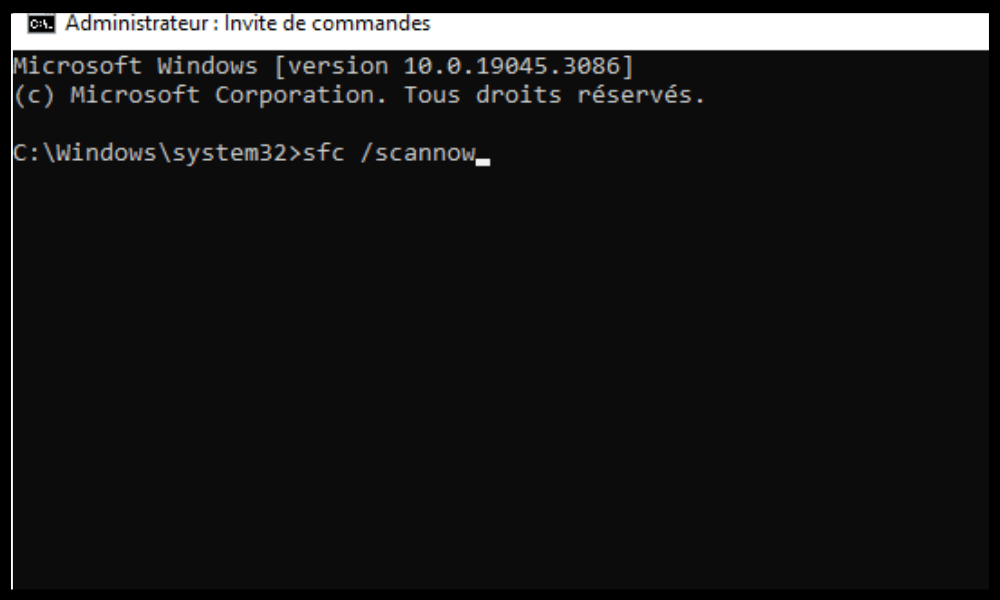
Attendi il completamento delle scansioni e riavvia il PC. Controlla se il problema del processo di manutenzione host DISM che consuma troppa CPU è stato risolto.
Metodo 2: disabilita il servizio Superfetch o Sysmain
Il servizio Superfetch è un Windows che mira a migliorare le prestazioni del sistema precaricando in memoria le applicazioni utilizzate di frequente. Tuttavia, a volte può entrare in conflitto con il processo di manutenzione dell'host DISM e causare un utilizzo elevato della CPU.
Per disabilitare il servizio Superfetch , è necessario aprire Gestione servizi barra di ricerca Windows e premendo Invio .
Trova il servizio Superfetch nell'elenco, fai clic con il pulsante destro del mouse su di esso e seleziona " Proprietà ".
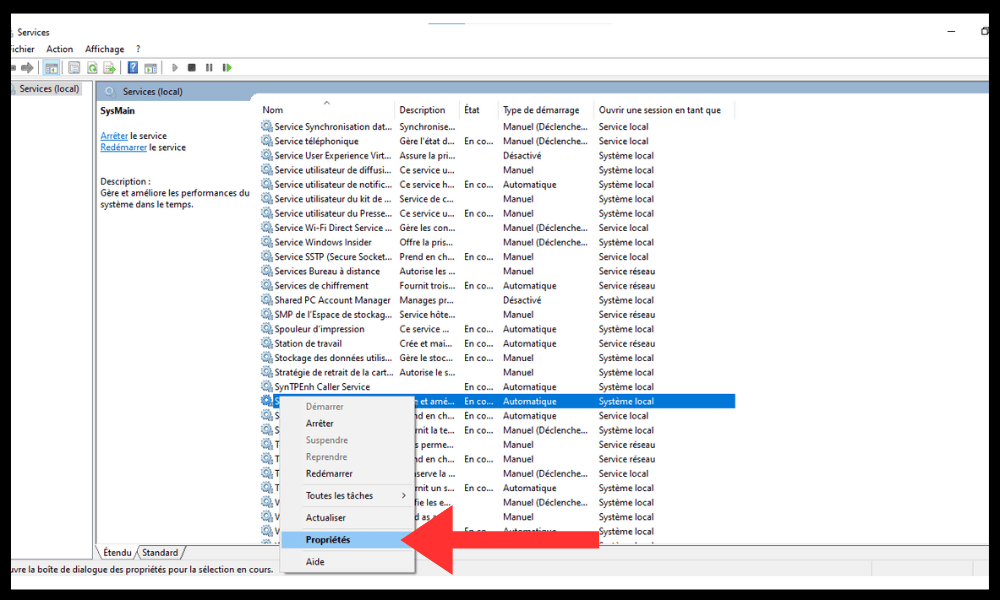
Nella scheda " Generale ", modifica il tipo di avvio in " Disabilitato " e fai clic su " Interrompi " per interrompere il servizio.

Fare clic su " OK " per convalidare le modifiche.
Riavvia il PC e controlla se il problema relativo al processo di manutenzione dell'host DISM che consuma troppa CPU è stato risolto.
Metodo 3: disabilitare il servizio Trasferimento intelligente in background (BIT).
Background Intelligent Transfer Service ( BIT servizio Windows che consente il trasferimento di file utilizzando la larghezza di banda di rete disponibile. Viene utilizzato da Windows Update e altre applicazioni per scaricare aggiornamenti o dati. Può anche entrare in conflitto con il processo di manutenzione dell'host DISM e causare un utilizzo elevato della CPU .
Per disabilitare il servizio BIT, è necessario seguire gli stessi passaggi del servizio Superfetch, ma cercare il servizio Trasferimento intelligente in background nell'elenco. Cambia il suo tipo di avvio in " Disabilitato " e spegnilo.
Riavvia il PC e controlla se il problema relativo al processo di manutenzione dell'host DISM che consuma troppa CPU è stato risolto.
Metodo 4: eliminare i file temporanei dal processo di manutenzione dell'host DISM
Il processo di manutenzione dell'host DISM crea molte copie di se stesso in cartelle temporanee, che possono causare un utilizzo elevato del disco e della CPU . Puoi eliminare questi file temporanei per liberare spazio e ottimizzare le prestazioni del sistema.
Per eliminare i file temporanei dal processo di manutenzione host DISM, è necessario aprire Esplora file e accedere alle seguenti cartelle:
- C:\Windows\Temp
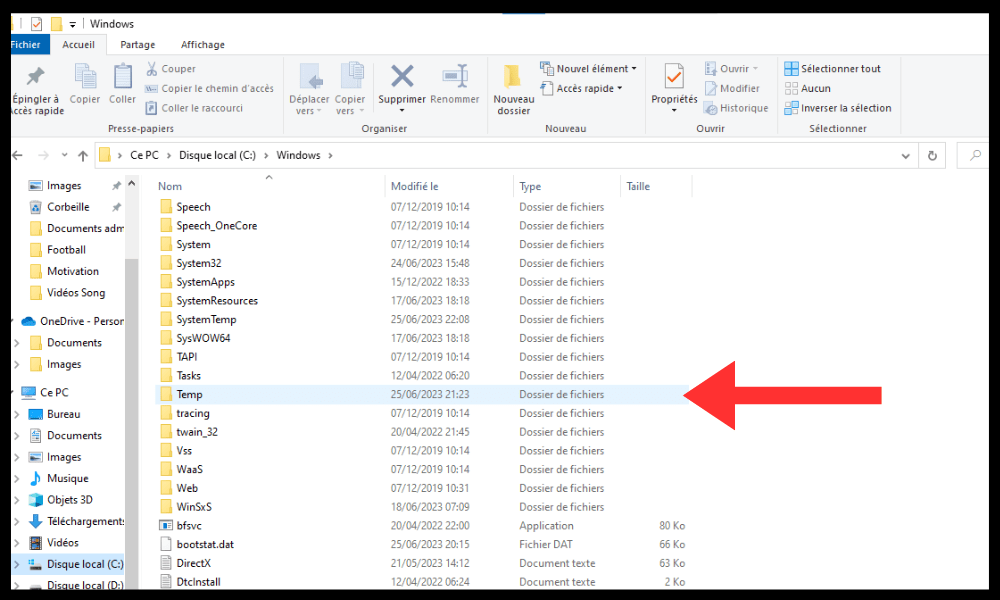
- \Utenti\ \appdata\local\temp
Seleziona tutti i file che iniziano con DismHost ed eliminali. Puoi anche utilizzare uno strumento di pulizia come CCleaner per eliminare i file temporanei.
Riavvia il PC e controlla se il relativo al processo di manutenzione dell'host DISM che consuma troppa CPU è stato risolto.
Domande frequenti
Di seguito sono riportate alcune domande frequenti sull'argomento del processo di manutenzione dell'host DISM e sull'utilizzo della CPU:
Qual è la differenza tra DISM e SFC?
DISM e SFC sono due strumenti che aiutano a riparare file di sistema danneggiati o mancanti. La differenza è che DISM utilizza Windows come origine dei file puliti, mentre SFC utilizza la cache dei file di sistema come origine. Si consiglia di eseguire prima DISM e poi SFC per una riparazione ottimale .
Cos'è Windows PE?
Windows PE o ambiente preinstallazione Windows Windows distribuire o riparare Windows . Contiene gli strumenti e i driver necessari per avviare un PC e accedere ai dischi rigidi o alla rete. immagini Windows o per ripristinare un sistema in caso di arresto anomalo.
Come aggiornare il processo di manutenzione dell'host DISM?
Il processo di manutenzione host DISM si aggiorna automaticamente con gli aggiornamenti Windows . Puoi verificare se disponi dell'ultima versione del programma aprendo il prompt dei comandi come amministratore e digitando il seguente comando:
DISM /Online /Get-PackageInfo
Vedrai quindi la versione del pacchetto DISM installata sul tuo PC. Se vuoi forzare un aggiornamento del programma, puoi utilizzare il seguente comando:
DISM /Online /Cleanup-Image /StartComponentCleanup
Questo comando rimuove le versioni obsolete dei componenti di sistema e libera spazio su disco.
Come disinstallare il processo di manutenzione host DISM?
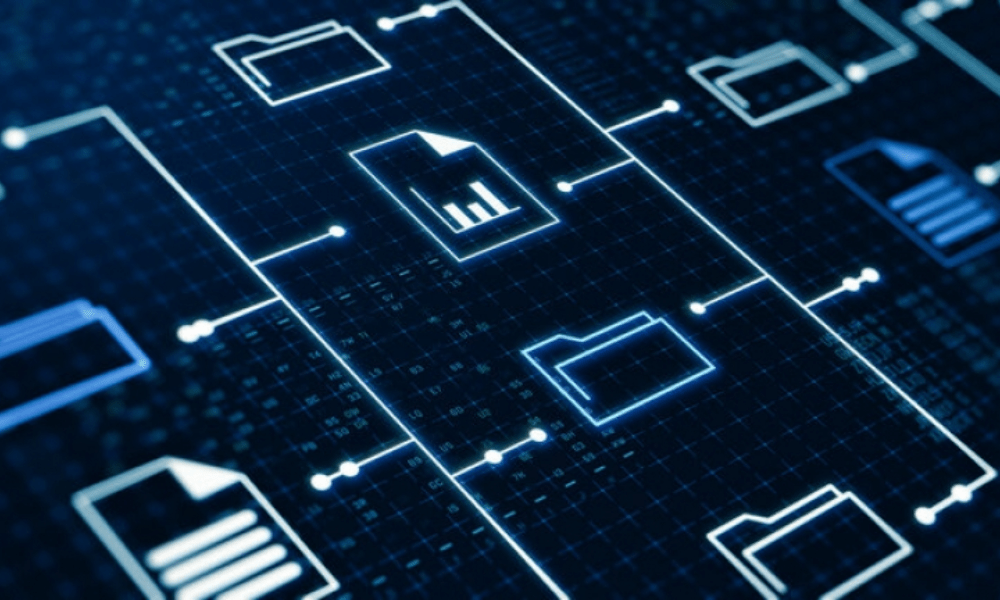
Il processo di manutenzione dell'host DISM non è un programma che puoi disinstallare facilmente, poiché fa parte dei Windows . Se vuoi disabilitarlo completamente, devi modificare il Windows , il che può essere pericoloso se non sai cosa stai facendo. Pertanto non consigliamo di disinstallare DISM Host Servicing Process a meno che tu non sia sicuro che si tratti di malware.
Quali sono i vantaggi del processo di manutenzione host DISM?
Il processo di manutenzione dell'host DISM presenta numerosi vantaggi per il tuo sistema. Ti permette di:
- ambiente o l'immagine di preinstallazione Windows per installare o distribuire Windows su un PC.
- Aggiungi o rimuovi driver, pacchetti o funzionalità da Windows secondo necessità.
- Riparare file di sistema danneggiati o mancanti che potrebbero influire sul funzionamento di Windows .
- Ottimizza le prestazioni del tuo sistema rimuovendo le versioni obsolete dei componenti di sistema.
Conclusione
Il processo di manutenzione dell'host DISM Windows Core Services . ambiente o l'immagine di preinstallazione Windows , aggiungere o rimuovere driver, enumerare pacchetti o abilitare o disabilitare determinate funzioni Windows . È noto anche come host del servizio sysmain perché esegue la tecnologia Superfetch che ottimizza le prestazioni del sistema precaricando in memoria le applicazioni utilizzate di frequente.
Può succedere che crei errori come elevato del disco , della CPU o della memoria. Potrebbe anche rallentare il sistema o continuare a funzionare in background dopo averlo chiuso dalla barra delle applicazioni. In alcuni casi, potrebbe anche trattarsi di malware che compromette la sicurezza del tuo PC.
Per risolvere il problema del consumo eccessivo di CPU da parte del processo di manutenzione host DISM, è possibile utilizzare diversi metodi:
- scansioni DISM e SFC per ripristinare file di sistema mancanti o danneggiati.
- Disabilitare il servizio Superfetch o il servizio BIT per evitare conflitti con il processo di manutenzione dell'host DISM.
- Elimina i file temporanei dal processo di manutenzione dell'host DISM per liberare spazio e ottimizzare le prestazioni del sistema.
Ci auguriamo che questo articolo sia stato utile e che tu sia riuscito a risolvere il problema del processo di manutenzione dell'host DISM che consuma troppa CPU . Se avete ancora domande o commenti, fatecelo sapere.




